调试
概述
在软件开发的世界里,调试就像是开发者的放大镜和手术刀,它不仅能帮助我们:
- 🔍 快速定位并修复代码错误
- 🔄 深入理解代码执行流程
- 📊 实时监控变量状态
- 💾 分析内存使用情况
- ⚡ 优化程序性能
本文将带你探索如何使用 VSCode 强大的调试功能,让调试过程变得轻松高效。
JavaScript 和 TypeScript 调试
tsx - TypeScript 执行利器
tsx 是Node.js对运行TypeScript的增强,它让 TypeScript 代码的执行变得简单直接:
- 零配置执行 TypeScript 文件
- 支持 ES 模块和 CommonJS
- 内置源码映射支持
- 优秀的性能表现
bash
# 安装 tsx
npm install -g tsx
# 执行 TypeScript 文件
tsx your-file.ts通过 VSCode 的调试配置,我们可以轻松实现断点调试、变量监控等高级功能。下一节,我们将详细介绍如何配置 VSCode 的调试环境。
💡 提示:VSCode 的调试功能与 Node.js 的调试器完美集成,让你可以像调试 JavaScript 一样轻松调试 TypeScript 代码。
tsx 调试步骤
- 首先全局安装依赖
tsx
bash
npm i -g tsx- 添加以下调试配置到项目中
.vscode/launch.json中
json
{
"version": "0.2.0",
"configurations": [
{
"type": "node",
"request": "launch",
"name": "TS Debugger",
"runtimeExecutable": "tsx",
"skipFiles": ["<node_internals>/**", "${workspaceFolder}/node_modules/**"],
"program": "${file}"
}
]
}调试测试
新增文件
debug.ts输入以下代码
tsfunction transformToKebabCase(input: string): string { return input.replace(/([a-z])([A-Z])/g, '$1-$2').toLowerCase(); } function start() { const input = 'HelloWorld'; const result = transformToKebabCase(input); return result; } start();
按照图片中的步骤进行调试
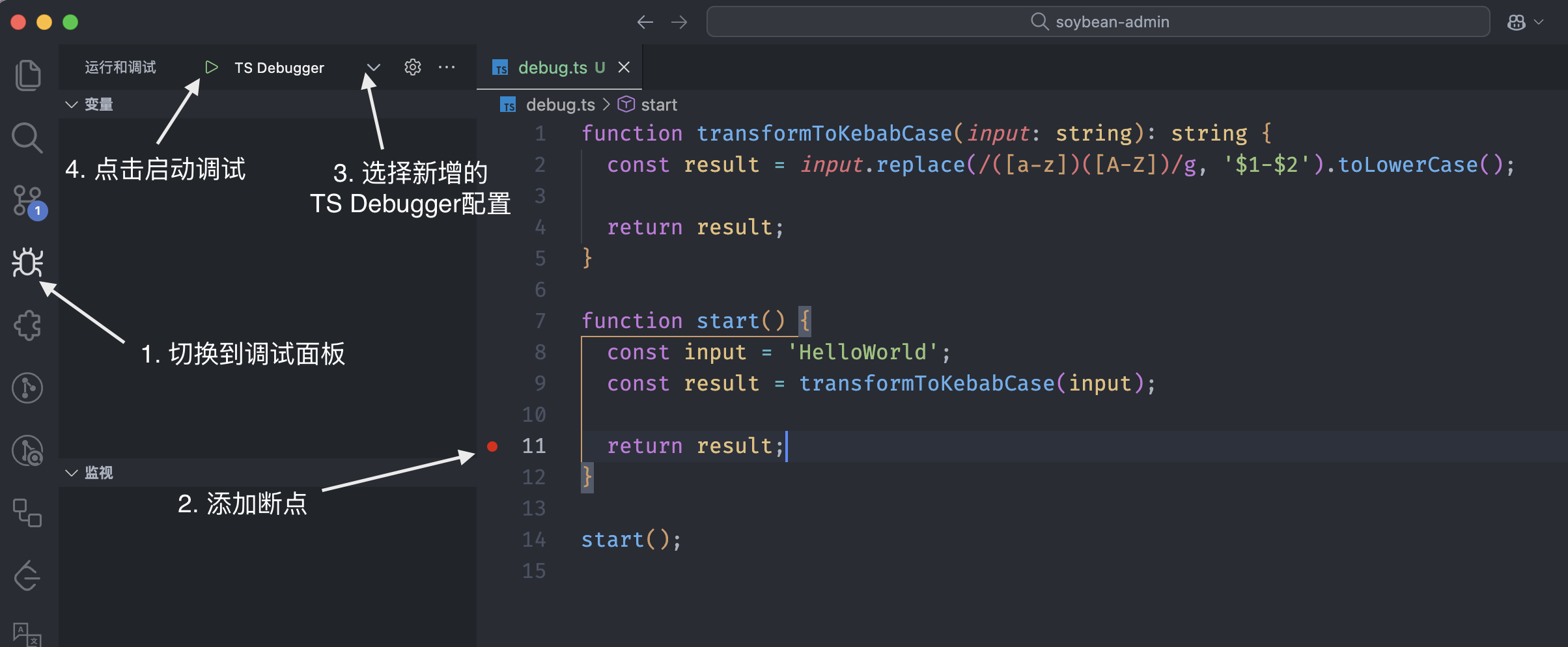
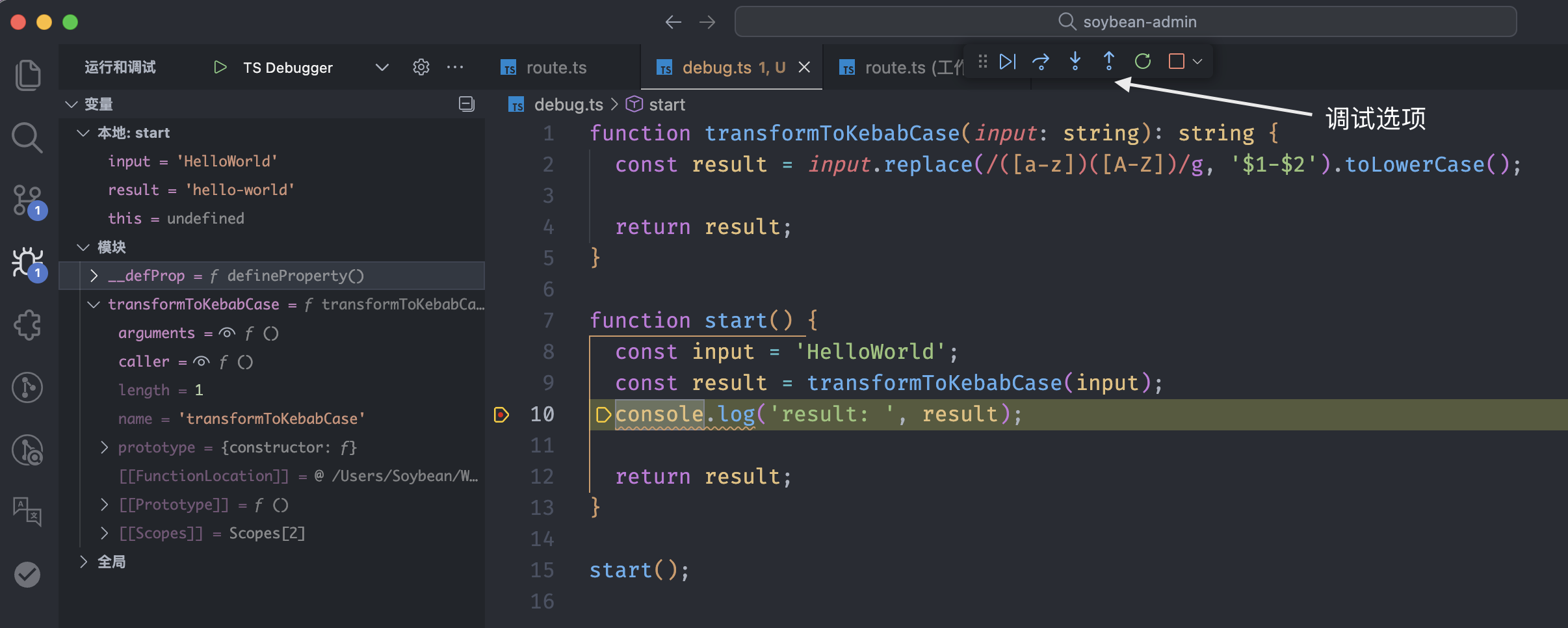
Vue 调试
调试步骤
- 添加以下调试配置到项目中
.vscode/launch.json中
json
{
"version": "0.2.0",
"configurations": [
{
"type": "chrome",
"request": "launch",
"name": "Vue Debugger",
"url": "http://localhost:9527",
"webRoot": "${workspaceFolder}"
}
]
}配置中的url里的端口号和项目本地开发运行时的端口号保持一致
- 本地启动项目
- 测试调试
- 打开页面文件
about/index.vue, 在onMounted中添加断点 - 选择
Vue Debugger, 点击启动调试 - 浏览器进入about页面,然后会自动跳转回VSCode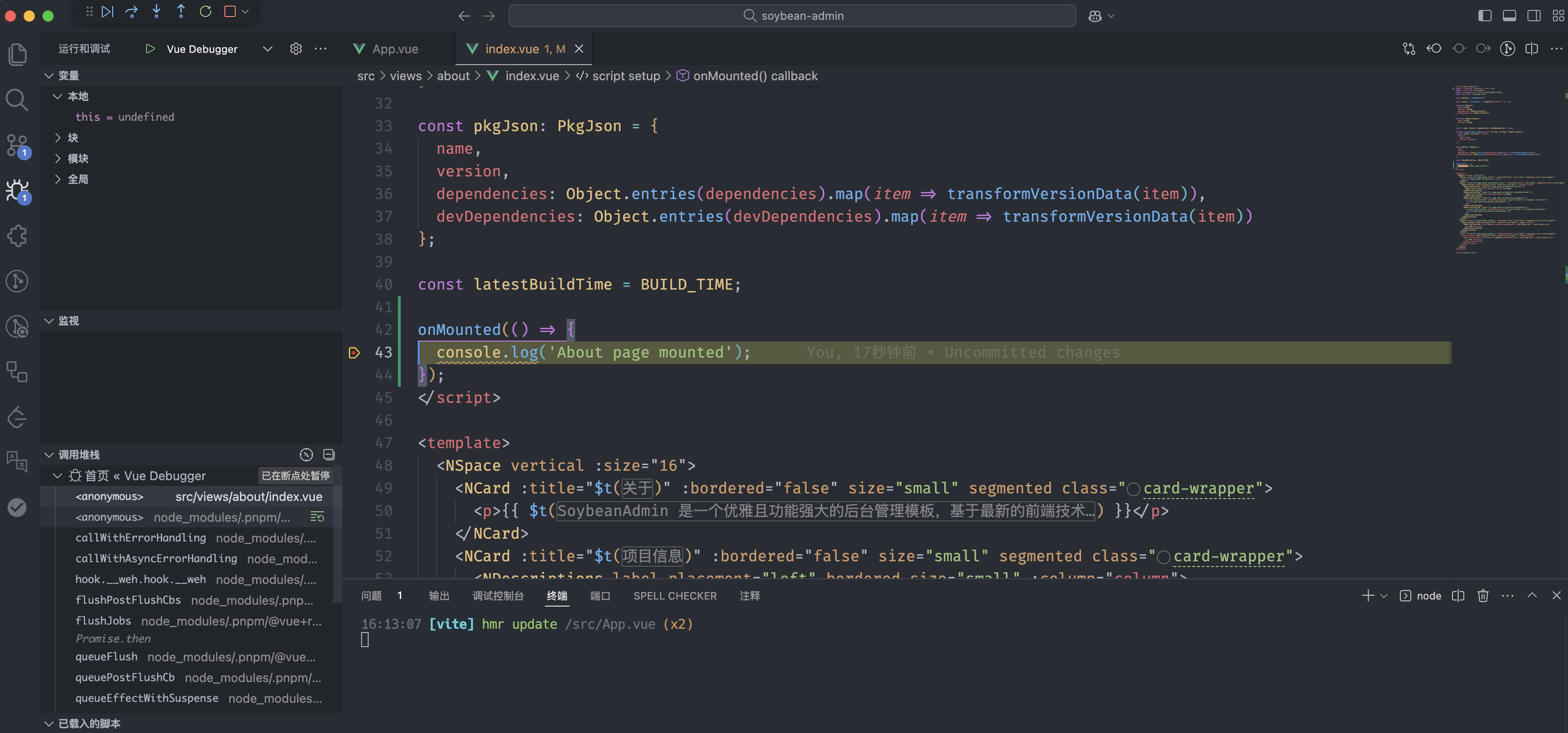
同理,例如当测试点击按钮后执行的逻辑,在点击事件中添加相应断点,然后在页面上点击即可触发调试
断点类型
- 在组件methods中设置断点
- 在生命周期钩子中设置断点
- 在计算属性中设置断点
- 在watch中设置断点
- 在路由守卫中设置断点
记得在开发环境启用source map以获得最佳调试体验:
ts
// vite.config.ts
export default defineConfig({
build: {
sourcemap: true
}